【AirExplorer免升级版下载】AirExplorer Pro v4.0.1 免更新版
软件介绍
AirExplorer免升级版是一款功能十分强大的云存储资源管理工具,能够方便用户将各种文件上传到云端,并对文件进行安全的加密,支持在任何云或者计算机之间进行同步处理,兼容OneDrive、WebDAV和Google Drive等等大量的云服务器,AirExplorer Pro让你轻松管理你的所有网盘。
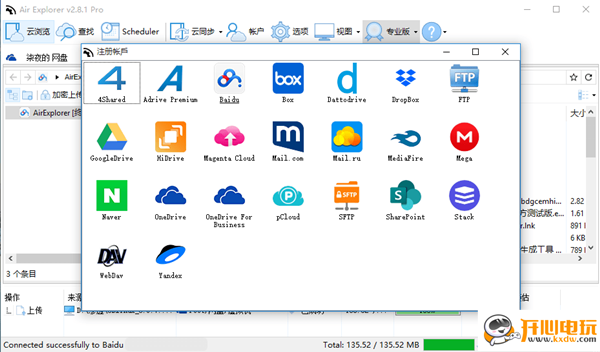
AirExplorer免升级版功能介绍
1、在云中直接管理您的文件
2、可选地,Air Explorer可以在将文件上传到云时对文件进行加密
3、从同一台服务器设置多个帐户
4、您可以在任何云或计算机之间同步文件夹
5、通过加入所有云来增加存储空间
6、在云服务器之间复制/粘贴
7、暂停并继续上传和下载
8、Air Exlorer可以共享文件
9、在所有云中集中搜索文件
10、易于使用的云文件资源管理器
11、适用于Windows的应用程序
12、图片的缩略图视图
13、在计算机和云之间拖放文件
14、插件系统添加云服务器
15、独立开发插件
AirExplorer免升级版软件特色
在云中直接管理您的文件
– 可选地,Air Explorer可以在将文件上传到云时对文件进行加密
– 从同一台服务器设置多个帐户
– 您可以在任何云或计算机之间同步文件夹
通过加入所有云来增加存储空间
– 在云服务器之间复制/粘贴
– 暂停并继续上传和下载
– Air Exlorer可以共享文件
– 在所有云中集中搜索文件
易于使用的云文件资源管理器
– 适用于Windows的应用程序
– 图片的缩略图视图
– 在计算机和云之间拖放文件
插件系统添加云服务器
– 独立开发插件
– 如果您想开发或建议一个云插件,请与我们联系
AirExplorer免升级版使用教程
1、点击软件的快捷方式图标即可进入软件的注册界面,可以快速的进行选择注册的账户;
2、可以对云端的服务器账户进行快速的信息查看了解,包括了显示的名称、云、描述等;
3、云浏览包括了选择一个服务器进行快速的连接;
4、可以对用户需要的内容进行快速的查找;
5、云同步包括了当前的文件夹、读取同步等;
6、选项界面可以快速的进行语言的选择、上传的数量、同时下载的数量、清除成功等;
7、点击改变代理即可快速的对代理的标签进行选择;
常见问题
AirExplorer免升级版支持哪些云服务器?
Air Explorer可与OneDrive,OneDrive for Business,Google Drive,Amazon Cloud Drive,4shared,Box,Mega,Dropbox,Mediafire,Yandex,百度,Naver,Hidrive,pCloud,Mail.ru WebDav,堆栈存储,Datto Drive,FTP和SFTP。
安装Air Explorer要求?
Air Explorer可以安装在任何带有Windows XP,Windows Vista,Windows 7,Windows 8和Windows 10的计算机上。
Air Explorer是否使用外部或自己的服务器来执行任何功能?
Air Explorer从不使用中介服务器。
当Air Explorer上传和下载文件时,它不会使用任何外部服务器来管理它们。 文件直接从本地磁盘转到您选择的云。
当文件在两台服务器之间交换时,文件不会通过任何外部服务器,而是通过您的计算机作为中介。
帐户设置也保存在您的计算机本地。
通过这种方式,您的文件和配置始终是的
我如何添加云服务器帐户?
首次打开软件时,会出现一个窗口来添加云服务器帐户。
Air Explorer截图添加一个帐户
要打开云服务器帐户窗口并添加更多帐户,您必须从主菜单中单击“帐户”按钮。
如何为云服务器添加第二个帐户?
第一部分与添加云服务器帐户相同,但在选择云服务器时,下一步取决于服务器
箭头
我如何加密和解密文件?
要加密文件或文件夹,您必须激活“加密上传”按钮。
当您传输文件或文件夹时,窗口会询问您密码,稍后您需要解密密码。
Air Explorer的Air Explorer截图上传密码
当您下载加密文件时,软件会要求您输入密码来解密。
我如何同步文件夹?
要同步文件夹,首先必须选择要比较的两个文件夹,接下来,您必须单击“同步”按钮。
一旦同步窗口打开,您可以选择要执行的同步类型。
可用的同步类型是:
– 镜像:在右侧复制左侧。
– 镜像更新:复制右侧复制左侧只有更新的文件。
更新:从左向右复制较新的文件。
-Bidireccional:将较新的文件复制到双方。
定制:个性化配置。
我怎样才能分享文件?
要共享文件,请右键点击要共享的文件,然后选择“共享链接”。
一个窗口将打开并显示链接以共享文件。任何拥有此链接的人都可以下载该文件。
通过Air Explorer进行FTP传输
Air Explorer可以作为FTP客户端使用。它允许您在FTP服务器和您的计算机或任何其他受支持的云服务器之间传输文件。
在Air Explorer中添加FTP客户端非常简单。首先,按照添加新云的方式单击“帐户”按钮。
添加您的FTP帐户的登录数据:服务器,用户名和密码。
在Air Explorer中成功添加FTP后,您可以在Air Explorer的界面中看到FTP中的所有内容。现在您可以使用您的FTP帐户上传和下载文件。
使用Pro版本,您可以添加多个FTP帐户,甚至可以在它们之间复制和同步文件。
弗莱查
如何在Air Explorer和Windows Explorer之间复制/粘贴或拖放?
当您使用Air Explorer时,该程序会为您分享在Air Explorer中打开的云与桌面或计算机中的任何文件夹之间复制/粘贴的功能。
复制并粘贴到Air Explorer中
除了复制/粘贴之外,您还可以将文件和文件夹直接拖放到您在Air Explorer中打开的云中。
药物和在空气探索器中下降
下载仅供下载体验和测试学习,不得商用和正当使用。
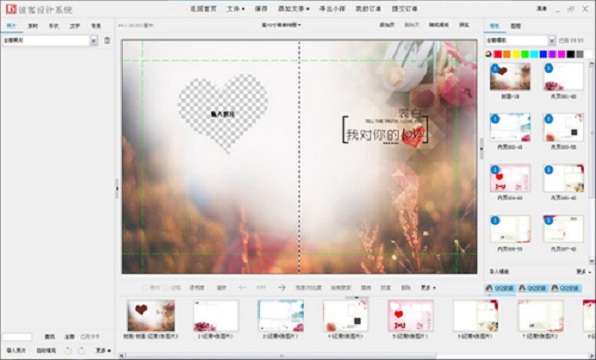
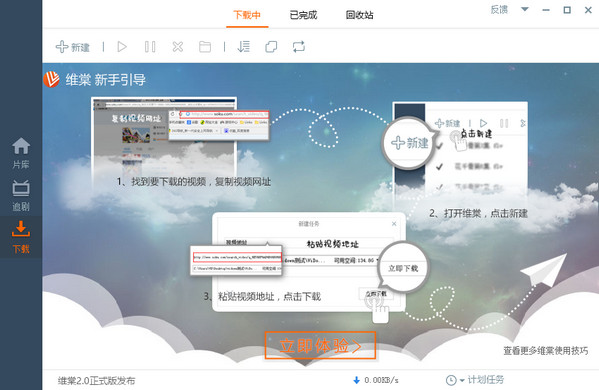
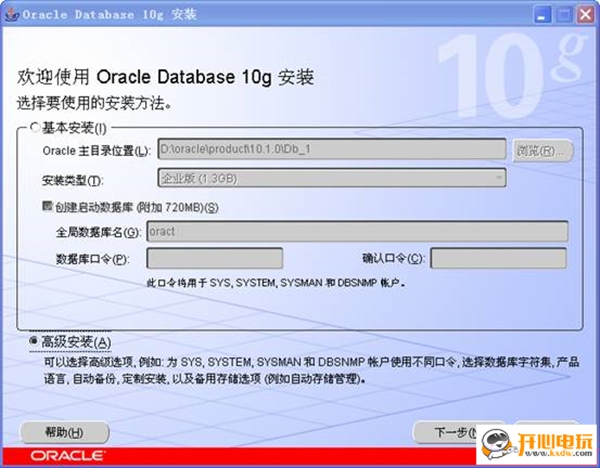
发表评论